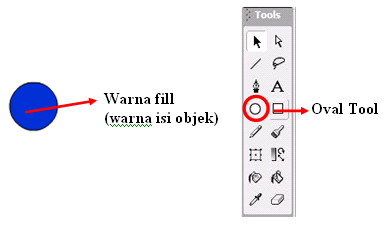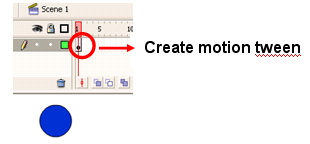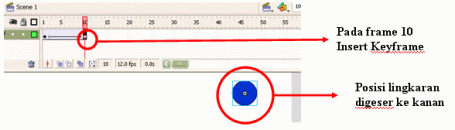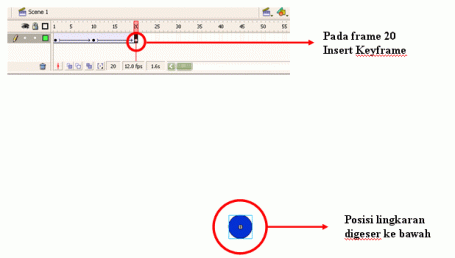Membuat animasi Motion Shape
- Buka file baru atau Ctrl+N
- Pada drame pertama kita buat sebuah objek lingkaran dengan menggunakan Oval Tool.

- Kemudian pada frame 20 buatlah sebuah keyframe.
- Setelah itu pada frame 20 yang telah kita buat sebuah key frame, kita hapus dengan cara klik frame 20 kemudian tekan Delete pada keyboard.
- Setelah keyframenya kosong kita buat sebuah objek persegi pada frame 20 tersebut.

- Klik frame 1 kemudian buka panel properties, pada pilihan animasi tween pilih shape.

- Kemudian tekan Enter untuk melihat hasilnya